Excel - это одна из самых популярных программ для работы с таблицами и данными. Однако, что делать, если вам нужно редактировать Excel файл, а у вас нет доступа к установленной программе? В этом случае, вам поможет редактирование Excel в Интернете.
Существуют различные онлайн-сервисы и приложения, которые позволяют открывать и редактировать Excel файлы прямо в браузере. Это удобно, особенно если у вас нет возможности установить дополнительные программы на компьютер или если вы работаете из дома или в поездке.
Одним из наиболее популярных вариантов для редактирования Excel файлов в Интернете является Google Sheets. Это бесплатный сервис, предоставляемый компанией Google, который позволяет создавать и редактировать таблицы, включая Excel файлы, прямо в браузере. Для этого вам просто нужно зарегистрироваться на сайте Google и загрузить свой Excel файл на Google Диск.
Google Sheets предлагает множество функций и инструментов для редактирования Excel файлов, включая форматирование данных, создание формул, добавление изображений и диаграмм, а также возможность совместной работы над файлом с другими пользователями. Вам не придется беспокоиться о потере данных, так как все изменения автоматически сохраняются в облаке.
Редактирование Excel файла в интернете: пошаговые инструкции
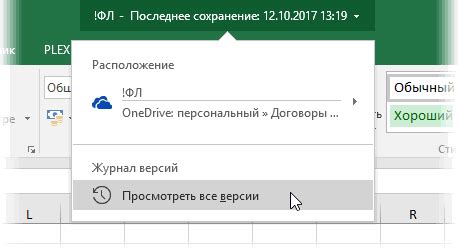
Редактирование Excel файла в интернете может быть весьма удобным и эффективным способом работы с данными. Вместо того, чтобы загружать файл на свой компьютер, редактировать его и снова загружать, вы можете воспользоваться онлайн сервисами, которые позволяют работать с Excel файлами прямо в браузере. В этом разделе мы покажем вам пошаговую инструкцию, как редактировать Excel файл в интернете.
Шаг 1: Откройте онлайн редактор Excel. Существует несколько популярных онлайн сервисов, которые предлагают возможность редактирования Excel файлов в интернете. Некоторые из них включают Google Sheets, Microsoft Excel Online и Zoho Sheets. Выберите сервис, который вам наиболее подходит, и перейдите на его сайт.
Шаг 2: Загрузите файл. После открытия редактора Excel вы должны загрузить свой файл. На большинстве платформ для этого есть кнопка "Загрузить" или "Открыть файл". Нажмите на нее и выберите файл с компьютера. Если вы используете Google Sheets, вы можете загрузить файл из Google Диска или выбрать файлы из других источников, таких как Dropbox или OneDrive.
Шаг 3: Редактируйте файл. После загрузки файла вы увидите таблицу Excel, которую можно редактировать. Вы можете изменять содержимое ячеек, добавлять или удалять строки и столбцы, применять формулы и прочие функции, доступные в редакторе.
Шаг 4: Сохраните изменения. Прежде чем закрыть редактор и покинуть страницу, убедитесь, что вы сохраняете все изменения, чтобы они применялись к вашему файлу. В большинстве сервисов есть кнопка "Сохранить", которая позволяет сохранить файл на вашем компьютере или в облаке.
Шаг 5: Поделитесь файлом (опционально). Если вы хотите поделиться редактированным файлом с другими людьми, вы можете воспользоваться опцией "Поделиться" или "Отправить". Большинство сервисов позволяют вам отправить ссылку на ваш файл по электронной почте или сгенерировать специальную ссылку для доступа к файлу.
Теперь, когда вы знакомы с пошаговой инструкцией, как редактировать Excel файл в интернете, вы можете начать использовать онлайн сервисы для удобной работы с данными.
Выбор наиболее удобной онлайн-платформы для работы с Excel
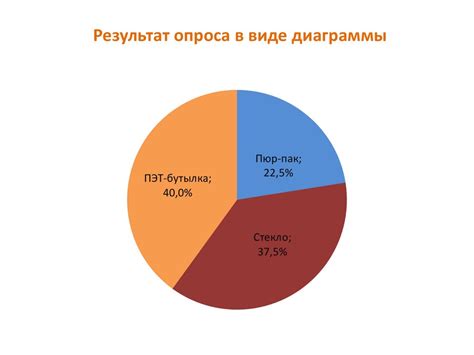
Существует множество онлайн-платформ, которые предоставляют возможность редактировать Excel файлы прямо в браузере. Они обеспечивают удобство работы, доступность и совместную работу над документами.
Microsoft Excel Online. Это официальное онлайн-приложение от Microsoft, которое позволяет работать с Excel файлами в браузере без необходимости установки десктопной версии. Оно обладает всеми основными функциями Excel, такими как создание, редактирование и сохранение файлов. Приложение интегрировано с облачным хранилищем OneDrive, что обеспечивает удобство совместной работы над документами.
Google Таблицы (Google Sheets). Это бесплатный сервис от Google, который также позволяет редактировать Excel файлы в браузере. Он имеет много полезных функций и инструментов, и поддерживает совместную работу над документами. Google Таблицы позволяют легко импортировать и экспортировать файлы Excel, а также обеспечивают интеграцию с другими сервисами Google.
Only Office. Это платформа с открытым исходным кодом, которая предоставляет возможность редактирования Excel файлов в браузере. Приложение имеет богатый набор функций и инструментов, и поддерживает совместную работу над документами. Only Office обеспечивает хорошую совместимость с форматами файлов Excel и позволяет работать с файлами, сохраненными на локальном компьютере или в облачном хранилище.
Выбор наиболее удобной онлайн-платформы для работы с Excel зависит от ваших потребностей и привычек. Рекомендуется опробовать разные платформы и выбрать ту, которая наиболее удобна и соответствует требованиям вашей работы.
Советы по улучшению процесса редактирования Excel файла в интернете
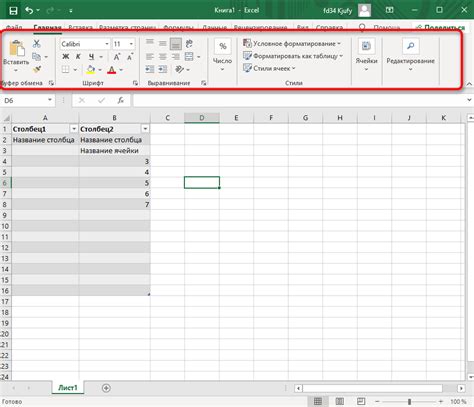
Редактирование Excel файла в интернете может быть удобным и эффективным способом работы с данными. Однако, чтобы оптимизировать процесс редактирования и повысить продуктивность, следует учесть несколько советов.
- Создайте структуру: Предварительное планирование и организация данных помогут вам легче ориентироваться в таблице Excel. Разделите данные на отдельные столбцы и строки, используйте заголовки для каждого столбца, чтобы было легче их идентифицировать.
- Используйте форматирование: Применение форматирования к ячейкам позволяет выделить или отобразить определенные данные, что делает работу с ними более наглядной и понятной. Используйте жирный, курсив и знаки пунктуации для выделения важных участков таблицы.
- Используйте автозаполнение и формулы: Excel предлагает удобные функции автозаполнения и формулы, которые могут значительно ускорить работу с данными. Используйте их для автоматического заполнения ячеек или расчета значений, что позволит сэкономить время и уменьшить вероятность ошибок.
- Используйте фильтры и сортировку: Фильтры и сортировка позволяют быстро и удобно находить нужные данные в больших таблицах. Задействуйте эти функции для быстрого поиска и редактирования конкретных значений или сортировки данных по определенным критериям.
- Работа с несколькими пользователями: Если вам необходимо редактировать Excel файл в коллективе или с другими пользователями, рассмотрите возможность использования онлайн-платформы для совместной работы. Это позволит вам и вашей команде одновременно редактировать и обмениваться данными, минимизируя проблемы совместной работы.
Следуя этим советам, вы сможете значительно улучшить процесс редактирования Excel файла в интернете, сэкономить время и повысить эффективность работы с данными.
Как ускорить работу с Excel файлом в онлайн-редакторе
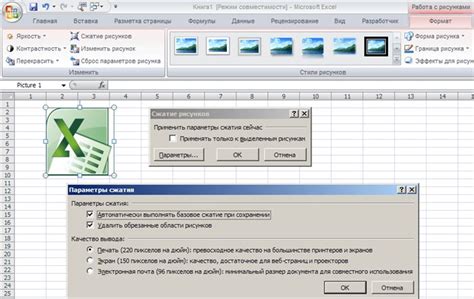
Работа с Excel файлами в онлайн-редакторе может быть очень удобной и эффективной, особенно если вы знаете несколько приемов, которые помогут ускорить вашу работу. В этой статье мы поделимся полезными советами, которые помогут вам сделать вашу работу с Excel файлами в интернете еще более продуктивной.
1. Используйте горячие клавиши
Один из самых простых и эффективных способов ускорить работу с Excel файлом в онлайн-редакторе - это использовать горячие клавиши. Некоторые из наиболее распространенных комбинаций клавиш, таких как Ctrl+C (копирование), Ctrl+V (вставка), Ctrl+X (вырезание) и Ctrl+Z (отмена), могут значительно сэкономить ваше время.
2. Используйте автоматизацию
Онлайн-редакторы Excel часто предоставляют различные инструменты автоматизации, которые позволяют вам выполнить некоторые задачи одним нажатием кнопки. Например, вы можете использовать функции автозаполнения для заполнения последовательности чисел, дат или текста. Вы также можете использовать условное форматирование для быстрого выделения определенных значений или данных в таблице.
3. Оптимизируйте свои формулы
Если у вас есть сложные формулы в вашем Excel файле, они могут замедлить работу редактора. Чтобы ускорить процесс вычисления, оптимизируйте свои формулы. Избегайте использования лишних функций и ссылок на большое количество ячеек. Постарайтесь использовать более простые формулы, если это возможно, и объедините несколько формул в одну, если это целесообразно.
4. Используйте фильтры и сортировку
Фильтры и сортировка - это мощные инструменты, которые позволяют вам анализировать и находить нужную информацию в больших таблицах данных. Используйте их, чтобы быстро найти и отобразить только нужные вам данные или сортировать данные в определенном порядке. Это поможет вам сосредоточиться на конкретных частях таблицы и ускорит вашу работу.
5. Работайте с несколькими листами и окнами
Онлайн-редакторы Excel обычно поддерживают работу с несколькими листами и окнами одновременно. Используйте эту возможность, чтобы увеличить вашу продуктивность. Вы можете удерживать открытыми несколько листов и переключаться между ними для быстрого доступа к различным частям вашего файла. Вы также можете разделить окно на несколько панелей, чтобы видеть разные части файла одновременно.
Следуя этим советам, вы сможете значительно ускорить работу с Excel файлом в онлайн-редакторе. Не бойтесь экспериментировать и искать новые способы оптимизации. В конечном итоге, это поможет вам сделать вашу работу более эффективной и удобной.
Возможности совместного редактирования Excel файла в интернете
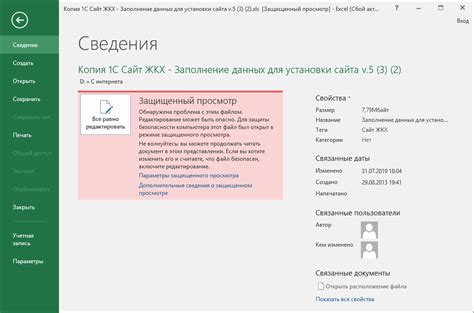
Возможности совместного редактирования Excel файла в интернете позволяют пользователям одновременно работать над одним документом, делиться изменениями, обсуждать внесенные правки и следить за актуальной версией таблицы. Это существенно упрощает и ускоряет процесс коллективной работы, так как не требует постоянного обмена файлами по электронной почте или другими способами.
Для совместного редактирования Excel файла в интернете можно использовать различные сервисы и программы, которые предоставляют подобную функциональность. Например, одной из самых популярных платформ для совместной работы над документами является Google Sheets. Загрузив Excel файл в Google Sheets, вы сможете пригласить других пользователей для работы над таблицей в режиме реального времени.
При работе в Google Sheets можно видеть, какие изменения вносят другие пользователи, а также обмениваться комментариями и вести обсуждения прямо в документе. Также есть возможность просматривать и восстанавливать предыдущие версии таблицы, в случае необходимости вернуться к ранее сделанным правкам.
Если вам необходимо работать над Excel файлом с коллегами или партнерами, а вы не хотите или не можете использовать облачные сервисы, вы можете воспользоваться VPN-сервисами, которые позволяют установить защищенное соединение через Интернет и работать над документами, будто вы находитесь в одной сети с другими участниками.
Важно помнить, что при совместном редактировании Excel файла в интернете необходимо обеспечить безопасность и конфиденциальность данных. Используйте надежные сервисы и программы, следите за доступом к файлам и ограничивайте права пользователей по необходимости.
Таким образом, возможности совместного редактирования Excel файла в интернете значительно упрощают и ускоряют процесс коллективной работы. Вы можете вести обсуждения, видеть изменения в режиме реального времени и с легкостью сотрудничать с другими пользователями, не выходя из дома или офиса.
Безопасность при редактировании Excel файла в онлайн-редакторе
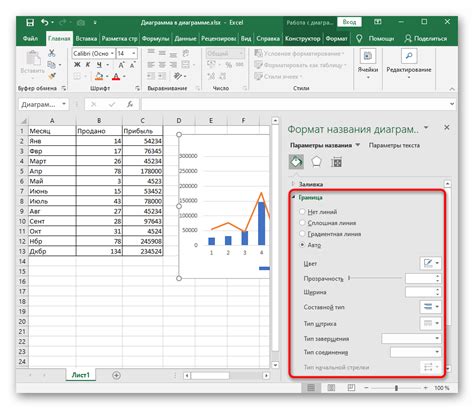
1. Используйте надежные и проверенные онлайн-редакторы.
Перед началом работы с Excel файлами в онлайн-редакторе убедитесь, что выбранный вами сервис имеет хорошую репутацию и команда разработчиков обеспечивает безопасность данных пользователей. Отзывы других пользователей и рейтинг приложения могут помочь вам сделать правильный выбор.
2. Обновляйте свой браузер и операционную систему.
Установите всегда последние версии вашего веб-браузера и операционной системы, чтобы обеспечить надежную защиту от уязвимостей, которые могут быть использованы злоумышленниками для получения доступа к вашим данным.
3. Используйте сложные пароли.
Для защиты своих Excel файлов от несанкционированного доступа, рекомендуется использовать сложные пароли. Комбинируйте различные типы символов, используйте заглавные и строчные буквы, а также цифры и специальные символы. Также регулярно меняйте пароли, чтобы обезопасить свои данные.
4. Проверяйте наличие защищенного подключения (HTTPS).
Перед входом в онлайн-редактор Excel файлов, проверьте, что сайт использует защищенное подключение (HTTPS). Это поможет обезопасить передачу данных между вашим компьютером и серверами.
5. Не делитесь вашими данными с недоверенными источниками.
Не передавайте конфиденциальные данные, такие как банковские реквизиты или пароли, через ненадежные и непроверенные источники. Только известные и надежные сервисы должны иметь доступ к вашим файлам.
6. Не используйте общедоступные компьютеры.
Использование общедоступных компьютеров или устройств в интернет-кафе для редактирования Excel файлов может быть опасным. Лучше всего использовать собственное устройство, настроенное под ваши требования безопасности.
Соблюдение этих советов поможет вам обезопасить свои Excel файлы при редактировании их в онлайн-редакторе. Не забывайте о безопасности своих данных и будьте внимательны при работе с файлами в интернете.
Альтернативные способы редактирования Excel файла в интернете
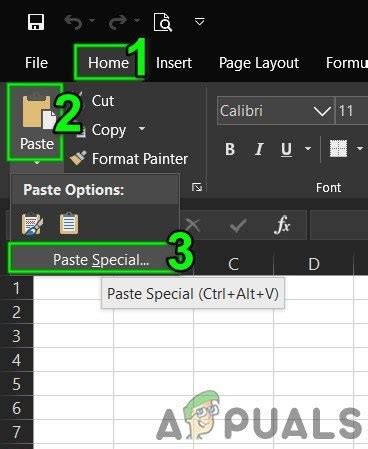
Возможность редактирования Excel файлов в интернете открывает множество возможностей для удобного и мобильного обмена данными. Однако, помимо облачных сервисов, существуют и другие альтернативные способы редактирования файлов Excel прямо в браузере.
Один из таких способов - использование онлайн конвертеров Excel в HTML формат. Эти сервисы позволяют загружать файлы Excel и преобразовывать их в удобный для редактирования HTML формат. Затем можно редактировать файлы прямо в браузере и сохранять изменения обратно в Excel формат. Такой метод удобен, когда нет возможности установить специальное программное обеспечение или доступа к облачному сервису.
Другой альтернативный способ - использование онлайн редакторов Excel, доступных в браузере. Некоторые сайты предлагают возможность создания и редактирования таблиц Excel прямо в окне браузера без необходимости устанавливать дополнительное ПО. Такие редакторы обычно поддерживают базовые функции Excel, такие как формулы, сортировка и фильтрация данных. Они удобны для быстрого редактирования таблиц или создания простых отчетов.
Также существуют плагины и расширения для браузеров, которые добавляют функции редактирования Excel файлов прямо в окне браузера. Эти инструменты интегрируются с браузером и позволяют открывать и редактировать Excel файлы без необходимости загрузки дополнительного ПО. Такие плагины часто предоставляют расширенные функции редактирования, такие как создание диаграмм, формулы или макросы.
| Метод | Преимущества | Недостатки |
|---|---|---|
| Онлайн конвертеры | - Не требуют установки ПО - Позволяют редактировать файлы в HTML формате - Удобны для одноразового использования | - Могут быть ограничены в функциональности - Не всегда сохраняют форматирование файла |
| Онлайн редакторы | - Не требуют установки ПО - Поддерживают базовые функции Excel - Удобны для быстрого редактирования | - Могут быть ограничены в функциональности - Не всегда подходят для сложных таблиц |
| Плагины и расширения | - Интегрируются с браузером - Предоставляют расширенные функции редактирования - Удобны для постоянного использования | - Требуют установки и настройки - Могут быть платными или обладать ограниченным функционалом |
Итак, есть несколько альтернативных способов редактирования Excel файлов в интернете, включая онлайн конвертеры, онлайн редакторы и плагины для браузеров. Выбор зависит от ваших потребностей и предпочтений, а также доступности инструментов на вашем устройстве. Попробуйте разные методы и выберите наиболее подходящий для вас!